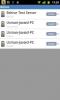إزالة التكرارات من خيار "فتح باستخدام" في قائمة سياق النقر بزر الماوس الأيمن [OS X]
على عكس المعتقدات التي يعتنقها معظم عشاق Mac ، فإن أجهزة Mac ليست هي القوة المعصومة من الخطأ ، على الرغم من أنها ليست قريبة من الخطأ مثل مفتاح القرد البق ويندوز. لحسن الحظ ، تسمح لك بنية UNIX الأساسية بتعزيز جهاز Mac الخاص بك كما تريد ، كما يتضح من تجسد UNIX آخر ، أوبونتو. كانت هناك مشكلة في OS X 10.7 و 10.8 سمحت بإدخالات مكررة في قائمة "Open With" لنظام التشغيل Mac - يمكن الوصول إليها بنقرة زر يمنى / ctrl + نقرة - والتي وصلت إلى Mavericks (10.9). لا يبدو الأمر مصدر قلق ملح ، كما نعترف ، ولكنه يندرج تحت فئة العناصر التي يمكن أن تخلق مشاكل في الوقت الخطأ. دعونا نلقي نظرة على كيفية معالجة هذه المشكلة.

هذا الحل ، مثل العديد من الحلول الأخرى ، يأتي على يد طرفية، والتي يجب الآن إعطاؤها حالة الأبطال الخارقين.
افتح Terminal واكتب ما يلي:
: /System/Library/Frameworks/CoreServices.framework/Versions/A/Frameworks/LaunchServices.framework/Versions/A/Support/lsregister -kill -r -domain local -domain system -domain system -domain user
بمجرد اكتمال العملية ، تحتاج إلى إعادة تشغيل Finder ، هناك طريقتان للقيام بذلك ، يمكنك القيام بذلك باستخدام Terminal مرة أخرى.
killall الباحث
أو
⌥ (خيار بديل) + انقر بزر الماوس الأيمن / ⌥ + ctrl + انقر على رمز الباحث في Dock (الموقع الافتراضي) واضغط على "إعادة التشغيل" ، والذي سيفعل ذلك أيضًا.

سيؤدي هذا إلى القضاء على أي ازدواجية في قائمة "فتح باستخدام" وهذا من شأنه حل هذه المشكلة. بالنسبة للأشخاص الذين لا يشعرون بالراحة في استخدام Terminal (يجب إعطائها فرصة) ، هناك AppleScript صغير يقوم تلقائيًا بتنفيذ الوظائف المذكورة أعلاه بنقرة واحدة.
هناك الكثير من التخصيصات والتحسينات التي أصبحت ممكنة من خلال Terminal فقط ، تسمح لنا النصوص البرمجية المخصصة بتحويل هذه المشاكل التي تبدو معقدة إلى مشاكل بسيطة. سنغطي البرامج النصية المخصصة قريبًا جدًا وكل ما يمكن تحقيقه من خلالها.
قم بتنزيل الحل بنقرة واحدة من هنا
عبر IdiotOnaMac
بحث
المشاركات الاخيرة
Bdrive: إنشاء تخزين سحابي خاص على جهاز الكمبيوتر / ماك مع الوصول عبر الجوال
تخدم الخدمات السحابية مثل Dropbox و Box.net و SugarSync وغيرها بشكل...
اضبط نظام Mac على إيقاف التشغيل أو تسجيل الخروج عند دخول / خارج جهاز البلوتوث
استعرضنا في وقت سابق من هذا العام قفل شاشة بلوتوث تطبيق بقيمة 1.99 ...
ITweaX: Tweak Hidden Mac OS X ميزات وتشغيل إجراءات الصيانة
أونيكس و أعمق نوعان من الأحذية الرياضية المعروفة لنظام OS X. ميزتها...